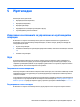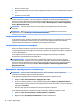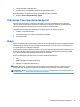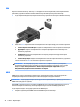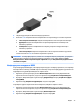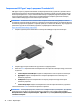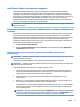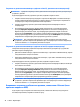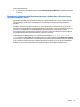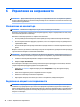User Guide - Windows 7
Свързване на дисплеи към компютри с графики на Intel (с допълнителен концентратор)
ЗАБЕЛЕЖКА: С графичен контролер на Intel и допълнителен концентратор можете да свържете до 3
устройства с дисплей.
За да конфигурирате няколко устройства с дисплей, следвайте следните стъпки:
1. Свържете външен концентратор (закупува се отделно) към DisplayPort-а на вашия компютър с
помощта на DP към DP кабел (закупува се отделно). Уверете се, че адаптерът за захранване на
концентратора е свързан към променливотоково захранване.
2. Свържете външните устройства с дисплей към VGA портовете или DisplayPort-овете на
концентратора
.
3. Когато Windows открие монитор, свързан към DP концентратора, се показва диалоговият
прозорец DisplayPort Topology Notication (Уведомяване за топологията на DisplayPort-а).
Щракнете върху съответните опции, за да конфигурирате дисплеите. Изборът на няколко
дисплея включва Дублиране, което създава огледален образ на екрана на компютъра върху
всички разрешени устройства с дисплей на вашия компютър или Разширение, което разширява
изображението на екрана върху всички разрешени устройства с дисплей.
ЗАБЕЛЕЖКА: Ако този диалогов прозорец не се появява, проверете дали всяко външно
устройство с дисплей е свързано към правилния порт на концентратора. За повече информация,
натиснете клавиша fn+f4 и следвайте указанията на екрана.
Свързване на дисплеи към компютри с графика на Intel (с вграден концентратор)
С вътрешния концентратор и графичния контролер на Intel можете да свържете до 3 устройства с
дисплей в следните конфигурации:
●
Два 1920 x 1200 DP монитора, свързани към компютъра, + един 1920 x 1200 VGA монитор, свързан
към допълнителна станция за скачване
●
Един 2560 x 1600 DP монитор, свързан към компютъра, + един 1920 x 1200 VGA монитор, свързан
към допълнителна станция за скачване
За да конфигурирате няколко устройства с дисплей, следвайте следните стъпки:
1. Свържете външните устройства с дисплей към VGA портовете или DisplayPorts (DP) на компютъра
или станцията за скачване.
2. Когато Windows открие монитор, свързан към DP концентратора, се показва диалоговият
прозорец DisplayPort Topology Notication (Уведомяване за топологията на DisplayPort-а).
Щракнете върху съответните опции, за да конфигурирате дисплеите. Изборът на няколко
дисплея включва Дублиране, което създава огледален образ на екрана на компютъра върху
всички разрешени устройства с дисплей на вашия компютър или Разширение, което разширява
изображението на екрана върху всички разрешени устройства с дисплей.
ЗАБЕЛЕЖКА: Ако този диалогов прозорец не се появява, проверете дали всяко външно
устройство с дисплей е свързано към правилния порт на концентратора. За повече информация,
натиснете клавиша fn+f4 и следвайте указанията на екрана.
Откриване и свързване към безжични дисплеи, съвместими с Miracast (само
при някои модели на AMD)
За да откриете и да се свържете към безжични дисплеи, съвместими с Miracast, без да напускате
настоящите приложения, следвайте стъпките по-долу.
36 Глава 5 Мултимедия